不管是应用程序的快捷方式,或者是应用程序本身,都可以固定到Win8系统开始屏幕中,但是当我们想要固定一个文本文件的时候,正常的方法就不管用了。下面系小编就为大家介绍一个将文本文件固定到Win8系统开始屏幕的方法。
1.首先我们要在电脑上打开一个文件夹,默认情况下这是一个隐藏文件,我们需要先显示隐藏文件夹;
2.然后进入这个目录,C:UsersAppDataRoamingMicrosoftWindowsStart Menu;或者更简单的就是直接在资源管理器的路径中输入这个目录,直接回去就可以进去了;
3.这里显示的就是在我们的开始屏幕中显示的内容,在这里我们就可以将一个单一的文本文件固定到开始屏幕中了,我们先把文件还有文件的快捷方式复制到目录下试一试,我们会发现,不管是文件还是文件的快捷方式右键中都没有这个选项,这个是为什么呢?
4.大家别着急,我们先进入开始屏幕中看看,我们尝试着搜索一下刚刚拷贝的文件;
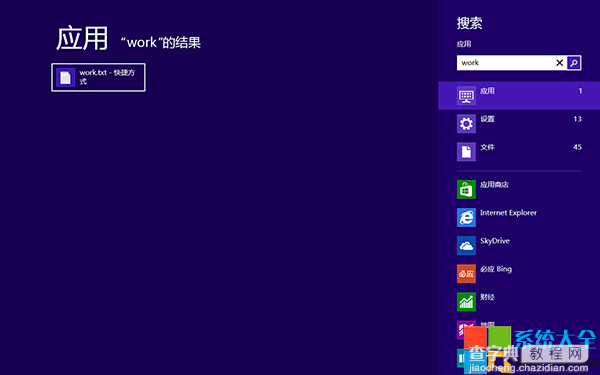
5.大家会发现,我们在应用里边找到了刚才拷贝的文件,而且是找到了这个文件的快捷方式,默认情况下大家可以试试,我们要搜索一个文本文件的话是只能在文件中找到的。

6.并且右键点击这个文件,下边只会有一个打开文件位置的选项,而我们右键点击刚才拷贝到开始菜单文件夹下的快捷方式的时候,我们会发现这里就会有固定到开始屏幕的选项了。

7.也就是说,在我们的Win8系统中只允许将一个应用程序固定到开始屏幕,并且还要是这个程序的快捷方式,只有这样才可以将它固定到开始屏幕。
【如何将文本文件固定到Win8系统开始屏幕(非正常方法)】相关文章:
★ Win7系统更换属性中的Windows logo图片的方法
★ win10桌面图标布局错乱怎么办 win10系统玩游戏后桌面图标位置错乱的原因及解决方法
★ win10如何取消开机账户登录界面?win10取消开机账户登录界面的方法
★ 如何解决Win8.1系统蓝屏出现错误代码0x0000013a的方法
★ Win10预览版14328开始菜单/屏幕上手体验 简单大方
